如果不想让别人看到或打开自己的工作表,可以给工作表设置密码,进行加密。下面本篇文章给大家介绍一下excel工作表加密的设置方法。
方法/步骤:
1、点击菜单栏的“文件”选项
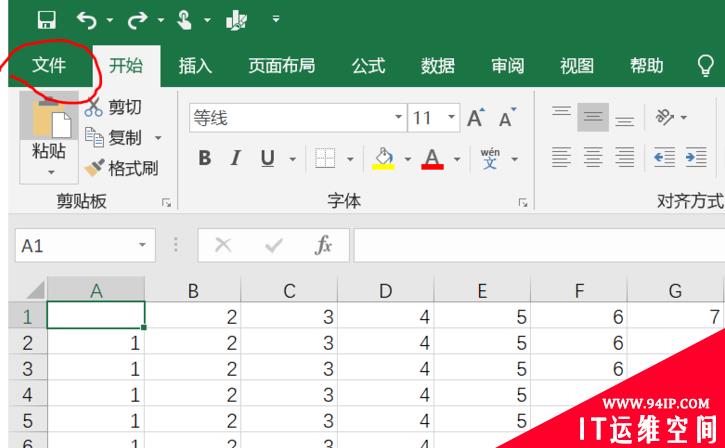
2、点选“另存为”选项弹出保存设置界面
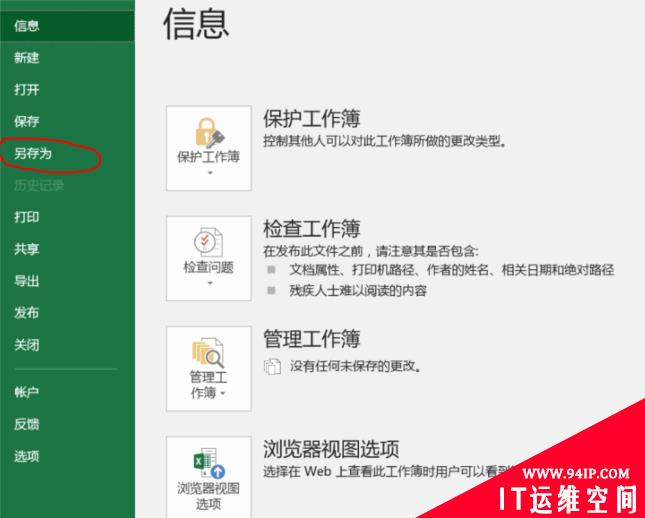
3、点击“工具”按扭,在工具下拉列表框中选择“常规选项”
较低版本的EXCEL直接是“选项”按扭。
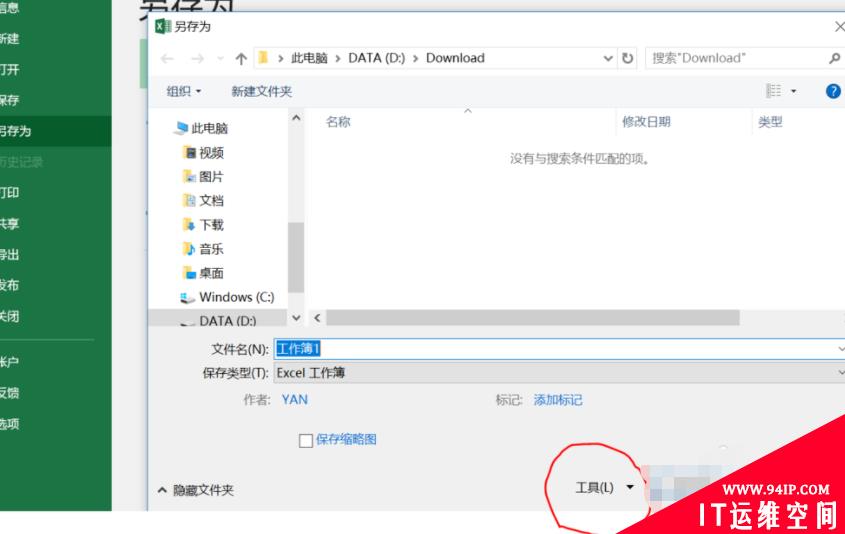
4、在“常规选项”界面,分别设置“打开权限密码”与“修改权限密码”
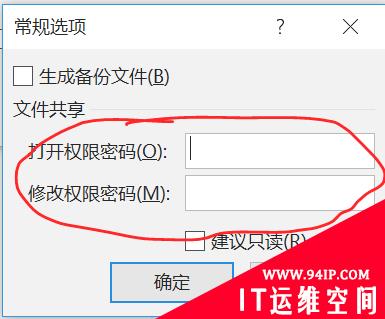
5、设置密码后,并勾选“只读”,点击“确定”后会弹出一个确认密码的对话框
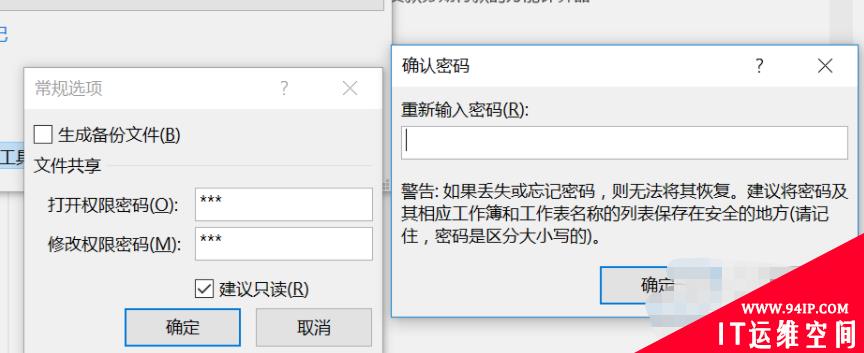
6、再次输入密码,与“打开权限密码”相同
点击确认后,会再弹出“重新输入修改权限密码”,再次输入与之前修改权限的密码相同的密码之后,点击确定关闭对话框
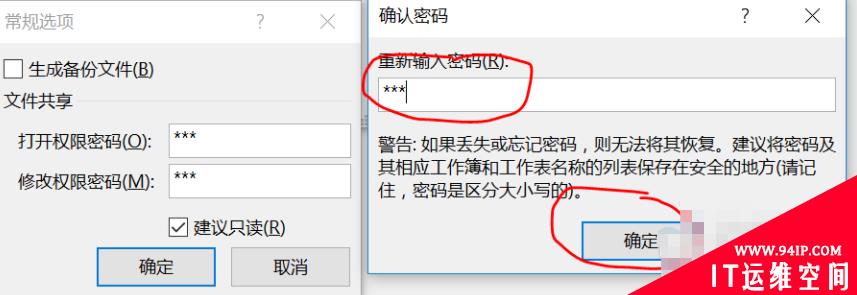
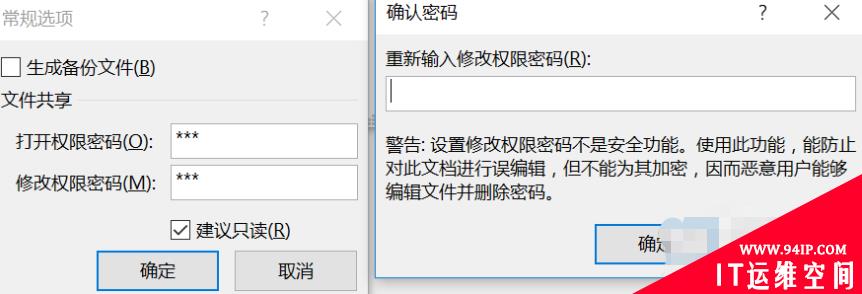
7、点击保存按扭保存工作表
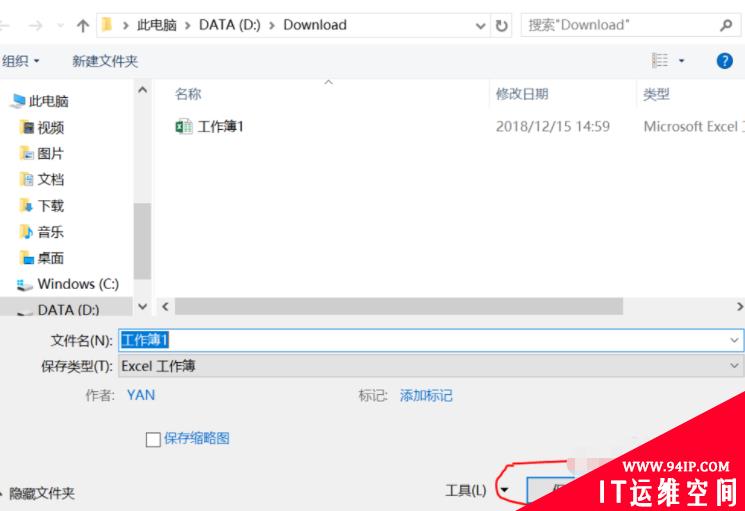
8、此时,找到保存目录,找到该工作表,打开工作表后就会出现要求输入密码的对话框了
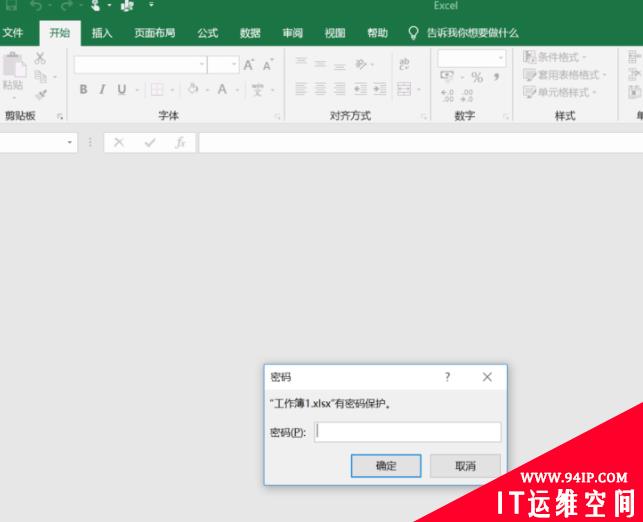
转载请注明:IT运维空间 » windows » excel工作表加密怎么设置? 工作表隐藏加密怎么设置



























发表评论